Photoshop打造一只非常可爱的新年吉祥兔
兔年即将到来,我们在做设计或贺卡用到的相关素材或越来越多,下面介绍如何制作一只新年吉祥兔。过程可能有点复杂,不过基本操作都是非常简单的。只需用钢笔勾图,然后再渲染高光及暗调即可。只要有耐心和细心就可以很快做出来。
最终效果
1、新建一个800 * 800像素的文档,背景选择白色。新建一个图层,用钢笔勾出兔子的轮廓图,转为选区后填充橙红色。
<图1>
2、先从头部开始制作,需要完成的效果如下图。新建一个组命名为“胡子”,新建一个图层,用钢笔勾出图3所示的选区,拉上图4所示的径向渐变。
<图2> 
<图3> 
<图4>
3、在背景图层上面新建一个组,命名为“脸部”,新建一个图层,用钢笔勾出脸部的选区如图5,拉上图6所示的线性渐变。
<图5> 
<图6>
4、刻画脸部的明暗和质感:
新建一个图层,按Ctrl + Alt + G 与前一图层编组。确定后在当前图层下面新建一个图层,用钢笔勾出高光部分的选区,按Ctrl + Alt + D 羽化5个像素后填充颜色:#E1965F,效果如下图。
<图7>
5、新建一个图层,用钢笔勾出中间高光部分的选区,羽化5个像素后填充颜色:#F6E2CA,如下图。
<图8>
6、新建一个图层,用钢笔勾出眉毛部分的选区,填充黑色,可适当加上淡淡的投影效果,如下图。
<图9>
7、在当前组的最上面,新建一个图层,用钢笔勾出眼部暗部的选区,羽化7个像素后填充颜色:#B1422B。
<图10>
8、新建一个图层,用钢笔勾出眼白部分的选区,填充颜色:#F4F1F1。
<图11>
9、给眼白周围加上黑色眼影,边缘部分涂上淡紫色阴影,效果如下图。
<图12>
10、新建一个图层,同上的方法作出眼珠部分,眼睛部分大致完成,可适当加上一点睫毛,效果如下图。
<图13>
11、右眼的制作方法相同,效果如下图。到这一步脸部基本完成。
<图14>
12、现在来刻画胡子的质感。回到“胡子”组,新建一个图层,按Ctrl + Alt + G 与前一个图层编组,再在当前图层下面新建一个图层,用钢笔勾出底部暗部的选区,羽化10个像素后填充颜色:#ECB88B。
<图15>
13、其它胡须的刻画:用钢笔勾出下图所示的选区,填充颜色:#E9A576,取消选区后加上图层蒙版,用黑色画笔擦掉上面部分,如下图。
<图16>
14、其它胡须的刻画方法相同,过程如图17 - 20。
<图17> 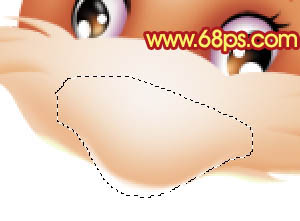
<图18> 
<图19> 
<图20>
15、嘴巴及帽子的刻画方法相同,过程如图21 - 23。
<图21> 
<图22> 
<图23>
16、在图层的最上面新建一个组,同上的方法制作耳朵部分,过程如下图。
<图24> 
<图25>
17、在背景图层上面新建一个组,命名为“身体”,大致需要完成的效果如下图,重点是衣服褶皱部分的刻画。
<图26>
18、新建一个图层,用钢笔勾出衣服部分的选区,填充红色,新建一个图层,按Ctrl + Alt + G 与前一个图层编组,再在当前图层的下面新建一个图层,用暗红色画笔突出手臂下面的暗部,如下图。
<图27>
19、新建一个图层,用钢笔勾出左边暗部的选区,羽化8个像素后填充暗红色。
<图28>
20、新建一个图层,用画笔把衣服底部涂上稍亮的颜色,如下图。
<图29>
21、新建一个图层,用钢笔勾出衣服底部高光区域,羽化3个像素后填充稍亮的红色,如下图。
<图30>
22、底部高光部分大致做好的效果。
<图31>
23、新建一个图层,同样用钢笔勾出暗部的选区,适当羽化后填充暗红色,取消选区后加上图层蒙版,用黑色画笔擦掉一些不自然的部分。底部褶皱部分大致完成。
<图32>
24、衣袖部分的褶皱制作方法相同,效果如下图。
<图33>
25、手的制作方法同上,效果如下图。
<图34>
26、脚的制作方法相同,效果如下图。
<图35> 
<图36>
27、整体效果基本完成,再观察一下有不满意的部分再修整一下。然后创建曲线调整图层,对RGB及红色调整,参数设置如图37,效果如图38。
<图37> 
<图38>
28、创建亮度/对比度调整图层,参数设置如图39,效果如图40。
<图39> 
<图40>
最后调整一下细节,完成最终效果。
<图41>

ホットAIツール

Undresser.AI Undress
リアルなヌード写真を作成する AI 搭載アプリ

AI Clothes Remover
写真から衣服を削除するオンライン AI ツール。

Undress AI Tool
脱衣画像を無料で

Clothoff.io
AI衣類リムーバー

AI Hentai Generator
AIヘンタイを無料で生成します。

人気の記事

ホットツール

メモ帳++7.3.1
使いやすく無料のコードエディター

SublimeText3 中国語版
中国語版、とても使いやすい

ゼンドスタジオ 13.0.1
強力な PHP 統合開発環境

ドリームウィーバー CS6
ビジュアル Web 開発ツール

SublimeText3 Mac版
神レベルのコード編集ソフト(SublimeText3)

ホットトピック
 ソーシャルメディアグラフィックを作成するためにPhotoshopを使用するにはどうすればよいですか?
Mar 18, 2025 pm 01:41 PM
ソーシャルメディアグラフィックを作成するためにPhotoshopを使用するにはどうすればよいですか?
Mar 18, 2025 pm 01:41 PM
この記事では、ソーシャルメディアグラフィックスのPhotoshop、セットアップ、設計ツール、最適化技術をカバーすることを使用して詳細に説明しています。グラフィック作成の効率と品質を強調しています。
 Photoshopのコンテンツを意識した塗りつぶしおよびコンテンツを意識した移動ツールを効果的に使用するにはどうすればよいですか?
Mar 13, 2025 pm 07:35 PM
Photoshopのコンテンツを意識した塗りつぶしおよびコンテンツを意識した移動ツールを効果的に使用するにはどうすればよいですか?
Mar 13, 2025 pm 07:35 PM
記事では、Photoshopのコンテンツを意識した塗りつぶしツールを効果的に使用して、ソース領域の選択、間違いの避け、最適な結果のために設定の調整に関するヒントを提供します。
 Photoshop(ファイルサイズ、解像度、カラースペース)でWeb使用のために画像を準備するにはどうすればよいですか?
Mar 13, 2025 pm 07:28 PM
Photoshop(ファイルサイズ、解像度、カラースペース)でWeb使用のために画像を準備するにはどうすればよいですか?
Mar 13, 2025 pm 07:28 PM
記事では、PhotoshopでのWeb使用のための画像の準備、ファイルサイズ、解像度、カラースペースの最適化に焦点を当てています。主な問題は、画質と迅速な読み込み時間のバランスをとることです。
 Photoshopのビデオ編集機能を使用するにはどうすればよいですか?
Mar 18, 2025 pm 01:37 PM
Photoshopのビデオ編集機能を使用するにはどうすればよいですか?
Mar 18, 2025 pm 01:37 PM
この記事では、ビデオ編集にPhotoshopを使用する方法、ビデオのインポート、編集、エクスポートの手順の詳細、およびタイムラインパネル、ビデオレイヤー、エフェクトなどの重要な機能の強調表示について説明します。
 Photoshopの正確な色についてモニターを校正するにはどうすればよいですか?
Mar 13, 2025 pm 07:31 PM
Photoshopの正確な色についてモニターを校正するにはどうすればよいですか?
Mar 13, 2025 pm 07:31 PM
記事では、Photoshopの正確な色のモニターの校正、キャリブレーションのツール、不適切なキャリブレーションの効果、および再調整頻度について説明します。主な問題は、色の精度を確保することです。
 Photoshop(ファイルサイズ、解像度を最適化)を使用してWeb用の画像を準備するにはどうすればよいですか?
Mar 18, 2025 pm 01:35 PM
Photoshop(ファイルサイズ、解像度を最適化)を使用してWeb用の画像を準備するにはどうすればよいですか?
Mar 18, 2025 pm 01:35 PM
記事では、ファイルのサイズと解像度に焦点を当てたPhotoshopを使用して、Webの画像の最適化について説明します。主な問題は、品質と負荷時間のバランスをとることです。
 Photoshop(解像度、カラープロファイル)を使用して、印刷用の画像を準備するにはどうすればよいですか?
Mar 18, 2025 pm 01:36 PM
Photoshop(解像度、カラープロファイル)を使用して、印刷用の画像を準備するにはどうすればよいですか?
Mar 18, 2025 pm 01:36 PM
この記事は、Photoshopで印刷するための画像の準備を導き、解像度、色プロファイル、シャープネスに焦点を当てています。 300 PPIおよびCMYKプロファイルが高品質のプリントに不可欠であると主張しています。
 PhotoshopでアニメーションGIFを作成するにはどうすればよいですか?
Mar 18, 2025 pm 01:38 PM
PhotoshopでアニメーションGIFを作成するにはどうすればよいですか?
Mar 18, 2025 pm 01:38 PM
記事では、既存のGIFにフレームを追加するなど、PhotoshopでアニメーションGIFの作成と最適化について説明します。主な焦点は、品質とファイルサイズのバランスをとることです。






